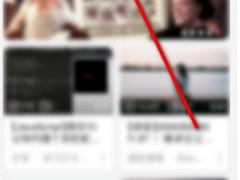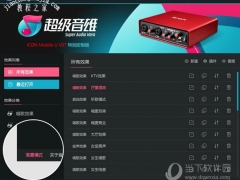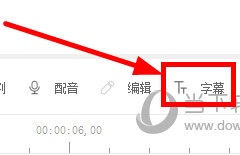QVE音频剪辑怎么截取音频 剪辑音乐就是这么简单
教程之家
视频播放
QVE音频剪辑是一款功能丰富且非常使用的音频文件处理软件,在使用这款软件的过程中,用户能够对音乐进行编辑、剪切、制作铃声等操作,如果你还不知道怎么截取音频,就赶快来看看下面的教程吧!
操作步骤如下:
1、如果你想要在QVE音频剪辑中剪切音乐,只需要在上方的功能栏中选择“剪辑”功能,打开你想要进行截取的音频文件,如下图所示:
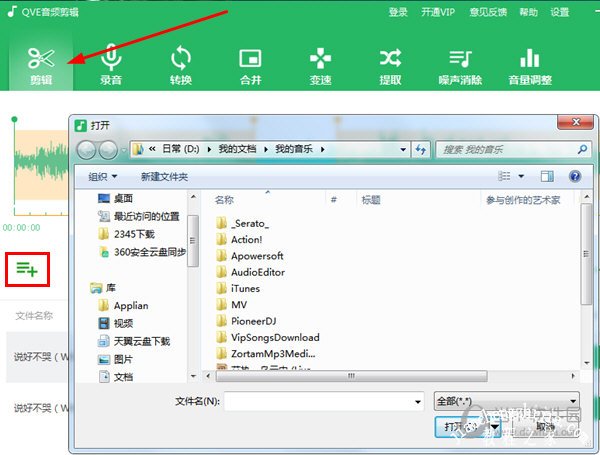
2、成功导入音频文件后,LP功能是选择前面的时间,RP功能是选择后面的时间,用户只需点击这两个功能后选择想要截取的时间点即可,如下图所示:
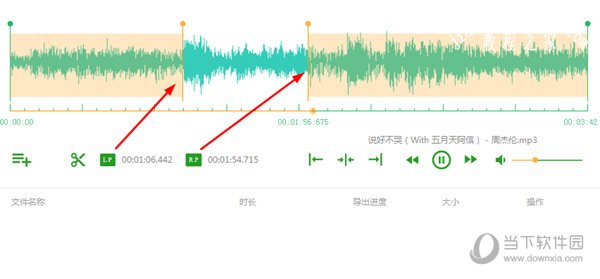
3、接着点击“剪辑”功能,即可在下方看到刚刚截取的音频时长,你可以根据自己的需要截取多个片段,剪切音乐的中间部位就是这么简单!如下图所示:
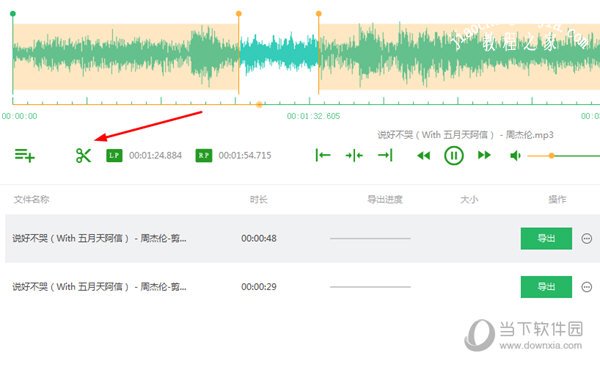
好啦,以上就是QVE音频剪辑怎么截取音频的全部内容啦,只需要经过以上的操作,就可以帮助你轻松剪切不需要的音乐部分。